品牌型号:联想GeekPro 2020
系统:Windows 10 64位专业版
软件版本:Capture One 24 Pro v16.4.6
Capture One拥有专业的图像处理功能,可轻松转换与编辑数码相机导入的RAW格式图像,是很多专业数码摄影师的好帮手。其先进的编辑能力以及专业的RAW图像处理技术,能将图片的质感提升到更高的水平。本文会与大家分享Capture One导出配方选哪个,Capture One导出颜色不一样怎么办的相关内容,感兴趣的小伙伴不容错过。
一、Capture One导出配方选哪个
Capture One的导出配方指的是对导出图像的参数配置,其中包括导出格式、分辨率、ICC色彩特性文件、尺寸等。关于Capture One导出配方选哪个,这要根据导出图像的用途、需求而定。对于不同的应用场景,Capture One提供了相应的导出配方,当然,我们也可以根据需要自定义添加导出配方。
如图1所示,Capture One的导出功能位于软件界面的左上角,点击“导出”的下拉菜单,可展开相关的菜单功能,点击菜单中的“导出”选项,可打开Capture One的导出配方操作面板。
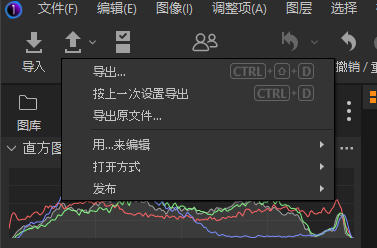
如图2所示,在Capture One的导出功能中,第一个模块就是“导出配方”面板,即Capture One的导出预设,其中包括JPEG、TIFF、PSD等格式的预设配方。
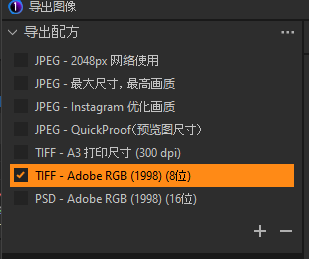
JPEG格式图像的兼容性比较强,因此,在很多情况下会导出JPEG图像。Capture One配置了四种JPEG图像的导出配方,分别是2048px网络使用、最大尺寸、预览图尺寸与Instagram优化画质。
其中“JPEG-2048px网络使用”导出配方设置了300分辨率,2048像素,画质更佳。
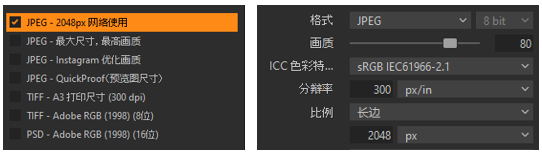
如果选择“JPEG-最大尺寸、最高画质”,其比例会保持100%,同时画质会设置为100%。
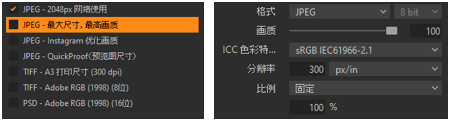
除了JPEG导出配方外,如果要对图像进行二次编辑,可以选择PSD的导出配方,即PS软件的编辑格式。当然,如果Capture One预设的导出方案未能满足需求,我们也可以点击右下角的“+”按钮,自定义新建配方。
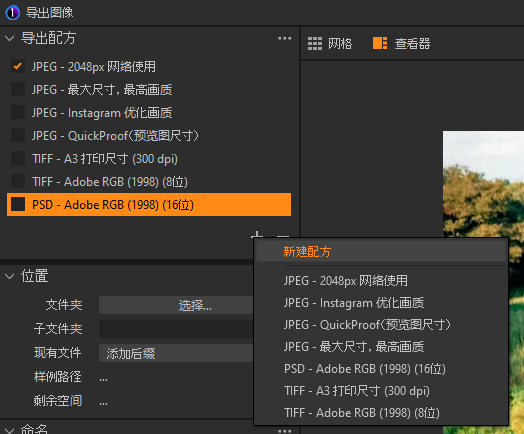
新建配方后,如图6所示,双击默认配方名,待其转换为可编辑状态后,输入配方名,比如本例新建的“PNG”导出配方。
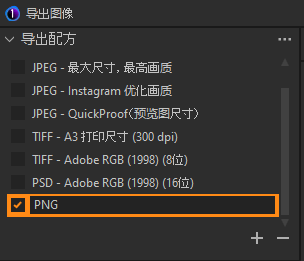
接着,如图7所示,在格式与尺寸面板中,将格式设置为PNG,其他选项如ICC色彩特性文件、分辨率、比例大小等,根据实际所需设置即可。
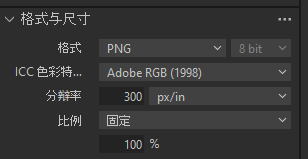
二、Capture One导出颜色不一样
Capture One处理照片后导出颜色不一样,可能是因为ICC色彩特性文件设置不一致导致的。
Capture One在导出图片时的ICC色彩特性文件设置,可能与预览编辑图片时的ICC色彩特性文件配置不同。比如预览编辑图片时,使用的是sRGB,但导出时却使用Adobe RGB,就可能导致色差的问题。
解决方法一:在导出时,选择与预览图片相同的ICC色彩特性文件设置。
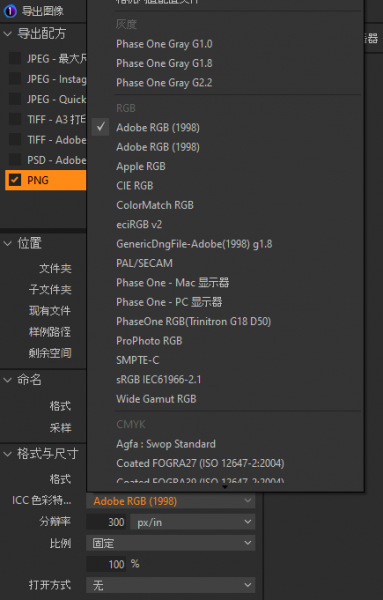
解决方法二:在预览编辑图像时校样配置文件。
如图9所示,依次点击Capture One的查看菜单-校样配置文件,并在提供的选项中选择合适的配方即可。

解决方法三:启用配方校样。
如图10所示,依次点击Capture One的查看菜单-启用配方校样。

如图11所示,待预览窗口上方出现“校样”字样即可。
除了ICC色彩特性文件设置不一致外,Capture One导出颜色不一样也可能是显示器设置问题导致的。建议将显示器的颜色设置保持与Capture One一致。
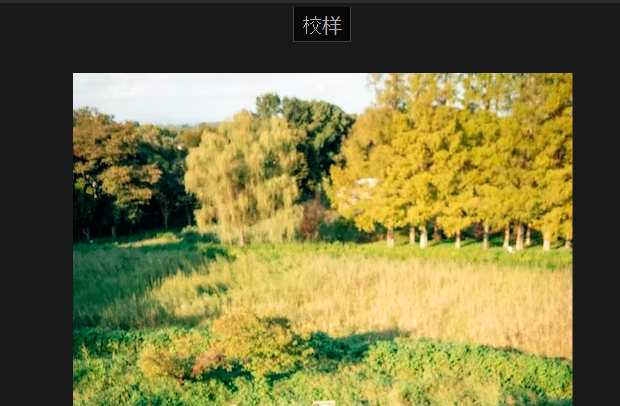
三、小结
以上就是关于Capture One导出配方选哪个,Capture One导出颜色不一样的相关内容。Capture One拥有专业的图像处理功能,可帮助专业数码摄影师进行高质量的图像处理。同时,Capture One也提供了便捷的导出配方功能,可以轻松地完成图像的导出参数设置,并快速地导出图片。
作者:泽洋

